Программа 4MeKey: как узнать забытый пароль от Wi-Fi и интернет-аккаунтов, если он сохранён на iPhone или iPad
Содержание:
Привет, друзья. Многие из вас наверняка забывали пароль от сети Wi-Fi. А, возможно, никогда и не запоминали, а просто хранили его где-то записанным, но потом теряли записи. Если это ещё наша домашняя сеть Wi-Fi, ладно, можно и сбросить пароль в настройках роутера. А если не наша? Если это соседская или общественная сеть, и больше пароль от Wi-Fi нам не дают? Как быть в такой ситуации? Решение для случаев, если пароль от такой точки Wi-Fi сохранён на iPhone или iPad, предлагает программа 4MeKey. Эта программа сканирует iOS-устройства и выдаёт нам на обозрение запомненные ими пароли доступа к точкам Wi-Fi, к которым мы когда-либо подключались. А также к авторизованным в приложениях аккаунтам – Apple ID, Google, Twitter, Facebook и пр. Что за программка такая, и как с её помощью узнать забытый нами пароль от Wi-Fi и интернет-аккаунтов?
↑ Программа 4MeKey: как узнать забытый пароль от Wi-Fi и интернет-аккаунтов, если он сохранён на iPhone или iPad
↑ О 4MeKey
4MeKey – программа для Mac и Windows от компании-разработчика Tenorshare, которая специализируется на программных решениях для Android- и iOS-устройств как то: восстановление мобильных ОС, восстановление и перенос пользовательских данных, средства обхода блокировки и парольной защиты. 4MeKey, собственно, из числа последних.
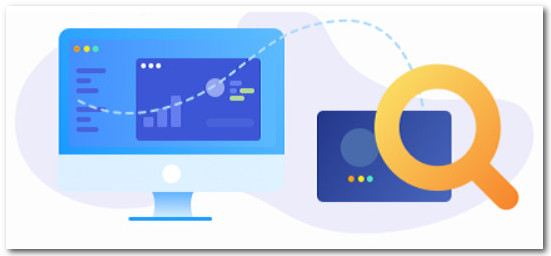
Компания Apple заботится о безопасности пользовательских конфиденциальных данных на её устройствах и не позволяет штатными средствами iOS и Mac узнавать ранее введённые нами пароли при подключении к Wi-Fi и при авторизации в аккаунтах приложений. Впрочем, как это происходит и на Windows и Android. Забыли пароль? Сбрасывайте его и придумывайте новый с подтверждением по почте или мобильному номеру. Пароли от интернет-аккаунтов можем посмотреть разве что внутри браузера Safari при условии ввода кода блокировки доступа или сенсора Touch ID. Чтобы видеть пароли в настройках Wi-Fi и учётных записей приложений, необходимо делать джейлбрейк и устанавливать в iOS специальный твик. Ну и, соответственно, нести риски, связанные с джейлбрейком.
И вот чтобы не нести эти риски, можно подключить iPhone или iPad к компьютеру и узнать пароли с помощью программы 4MeKey. Программа сканирует подключённое устройство и по итогам сканирования отображает сохранённые пароли от сетей Wi-Fi, от Apple ID и KeyChain, от интернет-аккаунтов Google, Twitter, Facebook, Instagram, WhatsApp, Skype, почтовых ящиков. Более того, 4MeKey может напомнить информацию о забытых нами, но запомненных iOS-устройством наших кредитных картах. Обнаруженные пароли с помощью 4MeKey в итоге можно экспортировать в универсальный файл CSV или базы данных отдельных приложений.
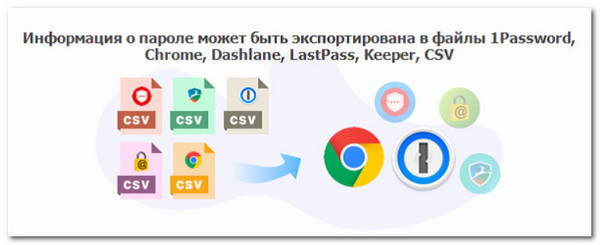
4MeKey – платный софт, есть пробная демоверсия для ознакомления. Скачать её и приобрести лицензию для полнофункционального режима можно на сайте компании Tenorshare.
↑ Условия работы 4MeKey
4MeKey – не решение для несанкционированного изъятия паролей с чужого iOS-устройства, это решение только и только для доступа к своим забытым конфиденциальным данным. Чтобы программа сработала, мало просто взять и подключить iPhone или iPad к компьютеру. Для её работы есть два важных условия:
1.iPhone или iPad должны быть разблокированы;
2.На компьютере должен быть установлен iTunes и синхронизирован с iOS-устройством.
↑ Как узнать забытый пароль от Wi-Fi и интернет-аккаунтов
Ну а теперь, друзья, давайте посмотрим на программу 4MeKey в деле. Как с её помощью узнать забытый пароль от Wi-Fi и интернет-аккаунтов? Подключаем iPhone или iPad к компьютеру через USB. Разблокируем устройство. Запускаем сканирование.
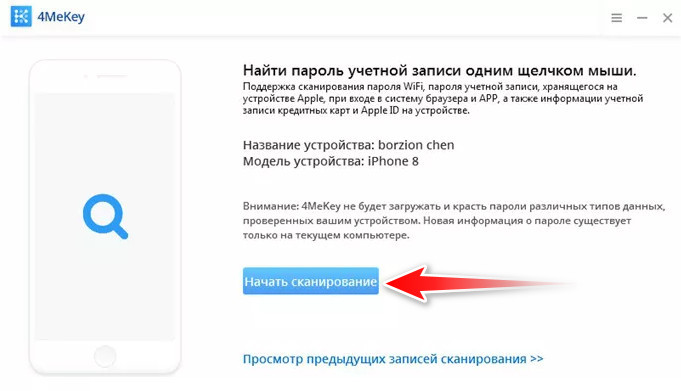
Ждём.
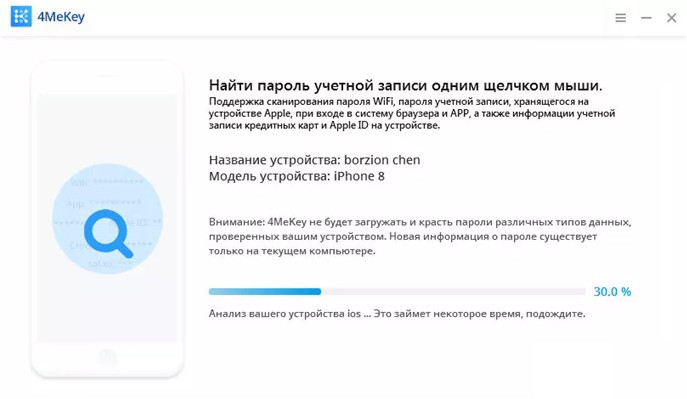
В итоге получаем наши пароли. Они будут отображаться в таблице в пяти различных разделах в соответствии с типом аккаунта. 4MeKey не просто отображает точки доступа Wi-Fi или интернет-аккаунты и пароли к ним, но даже выдаёт нам даты создания и смены паролей.
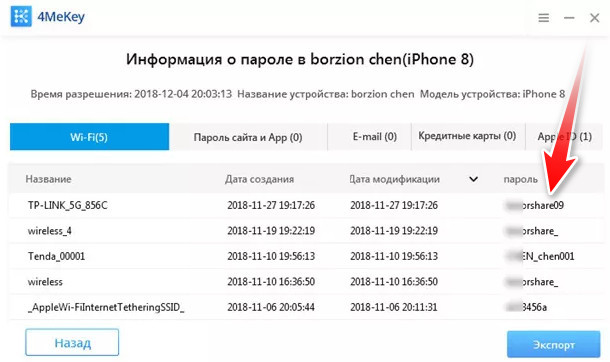
При необходимости можем комплексно изъять все обнаруженные пароли. Для этого внизу окна жмём «Экспорт». И выбираем либо универсальный файл CSV, либо тот же файл CSV, но заточенный под формы конкретной программы. В числе таких программ: браузер Chrome, менеджеры паролей LastPass, Keeper, 1password, Dashlane.
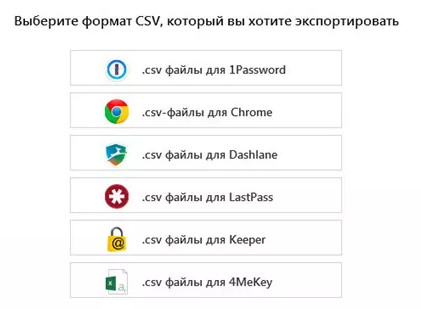
Ctrl
Enter
Заметили ошибку
Выделите и нажмите Ctrl+Enter